木疙瘩控件陀螺仪的使用
来源:网络收集 点击: 时间:2024-05-20【导读】:
这篇文章主要给大家讲解控件中陀螺仪的用法,满满都是干货呦,一起学起来吧!!!方法/步骤1/7分步阅读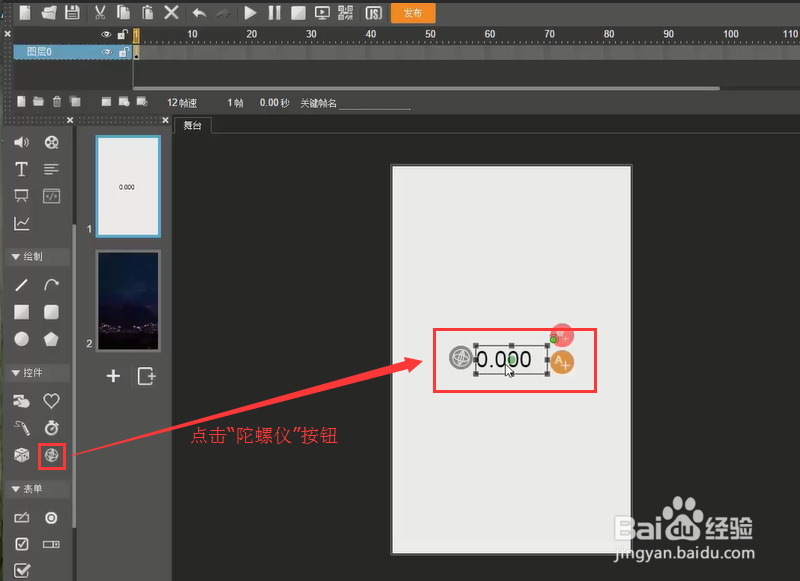 2/7
2/7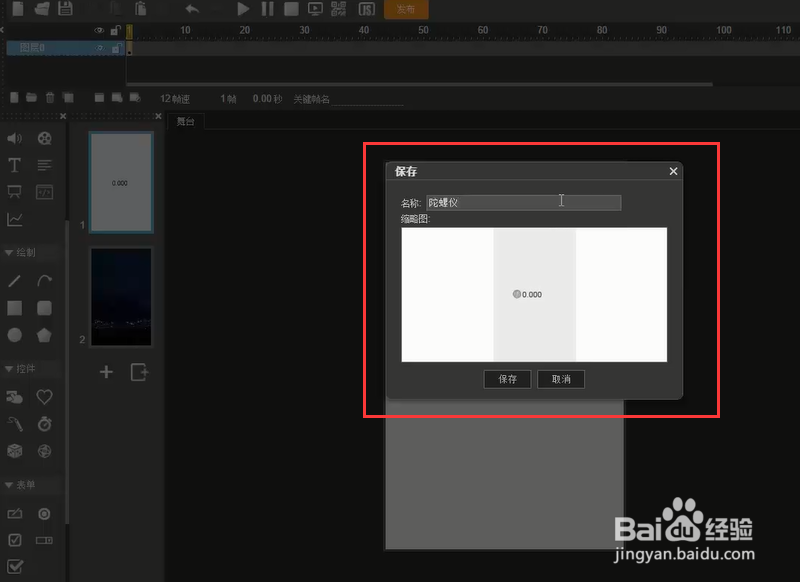 3/7
3/7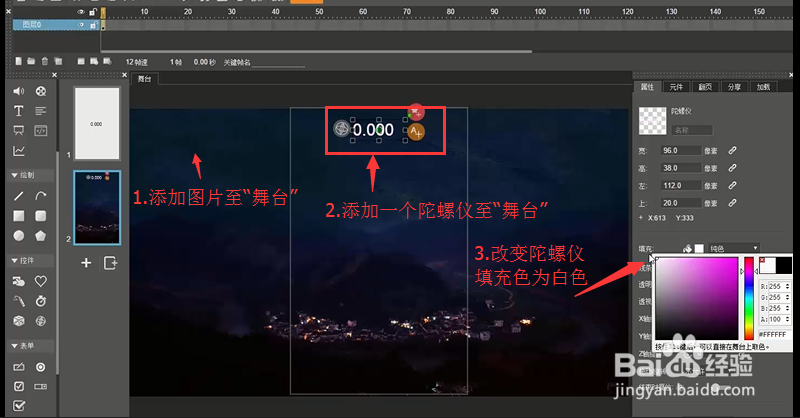 4/7
4/7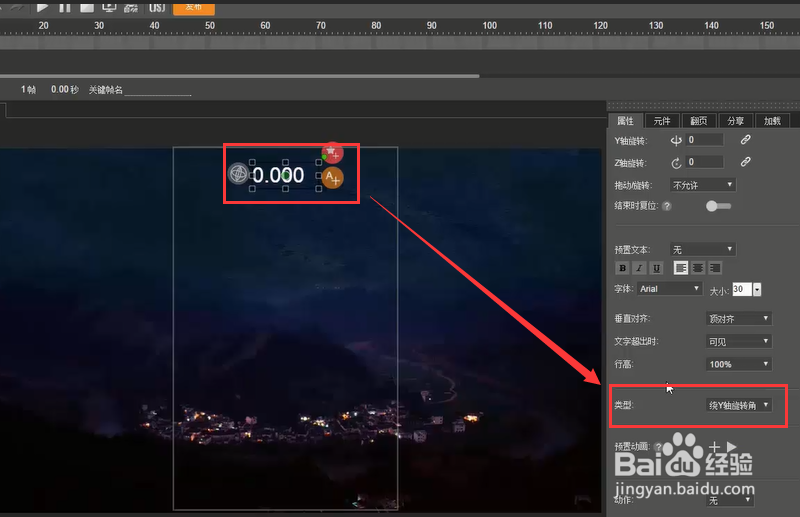 5/7
5/7 6/7
6/7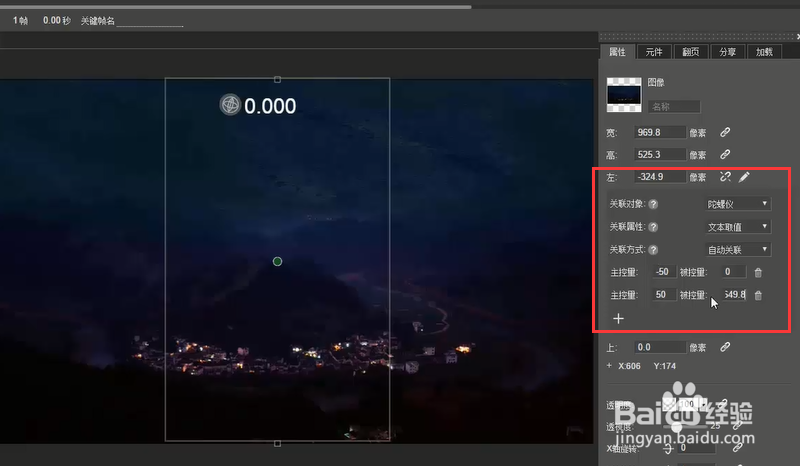 7/7
7/7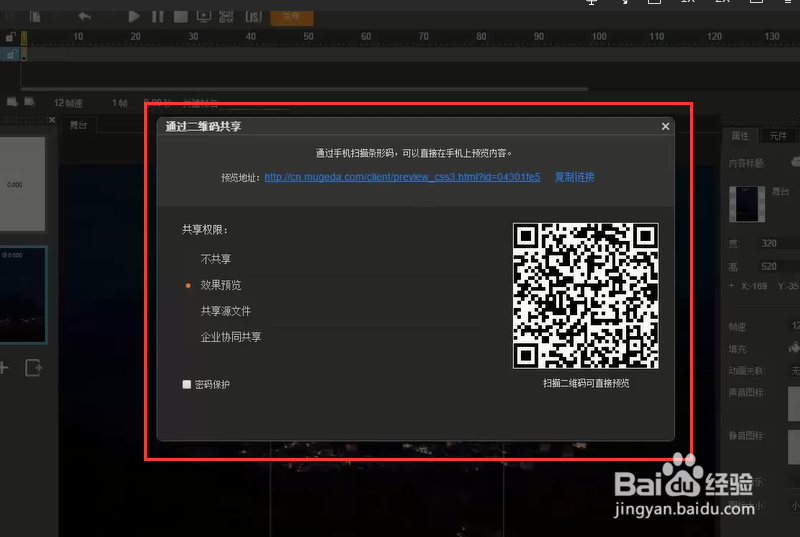 木疙瘩陀螺仪H5
木疙瘩陀螺仪H5
在工具栏内的“控件”工具栏下找到“陀螺仪”按钮,点击选中,在“舞台”上生成一个陀螺仪。
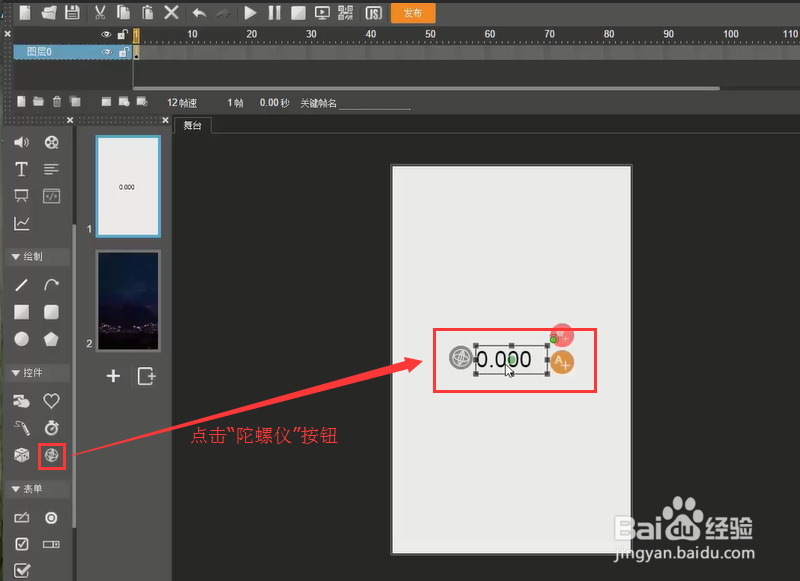 2/7
2/7可在其“属性”面板下调整陀螺仪的各个属性,例如为其命名为“陀螺仪”,改变其颜色、文本内容、陀螺仪类型(绕X轴旋转角、绕Y轴旋转角、绕Z轴旋转角)
因为陀螺仪功能只限定于手机,PC端无法演示,因此可先保存作品,将其命名为“陀螺仪”,通过“通过二维码共享”功能生成二维码,用手机扫描进行查看
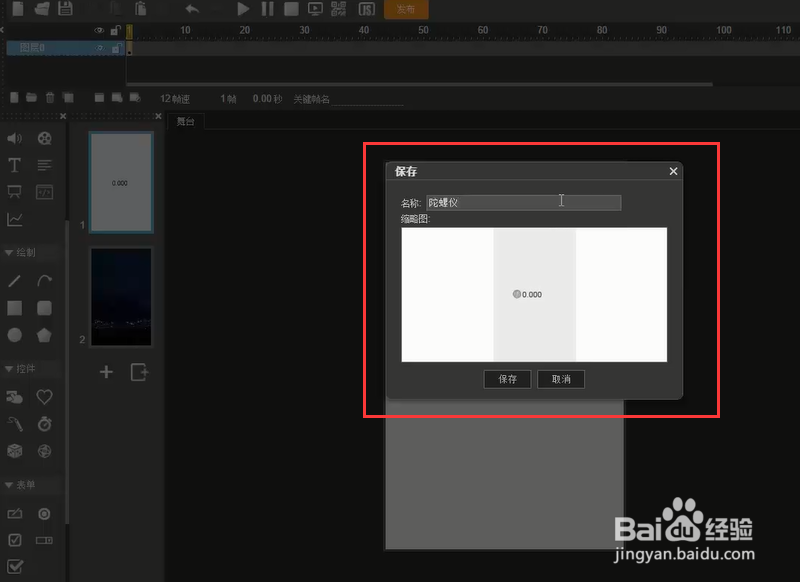 3/7
3/7陀螺仪的数值关联:陀螺仪的数值可以关联到任何物体的任何数值性元素,接下来我们以一个“陀螺仪关联图片左坐标”的案例来解释陀螺仪数值的提取方法。
如下图,添加一张图片至“舞台”,点击“陀螺仪”按钮添加一个陀螺仪至“舞台”,为方便清楚观看,改变陀螺仪填充色为白色。
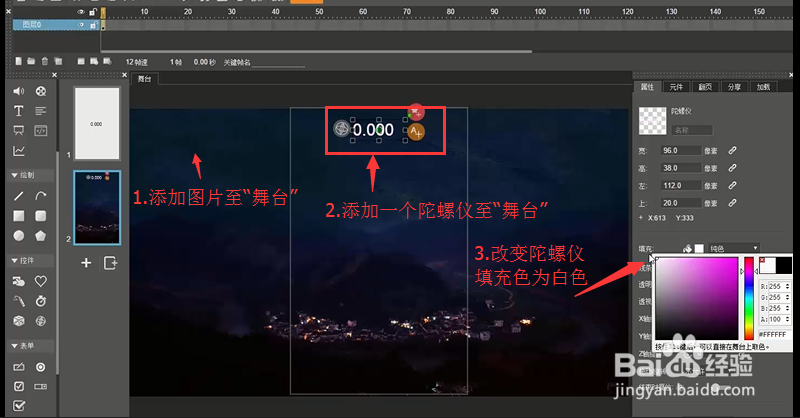 4/7
4/7在“属性”面板下改变陀螺仪的类型为“绕Y轴旋转角”
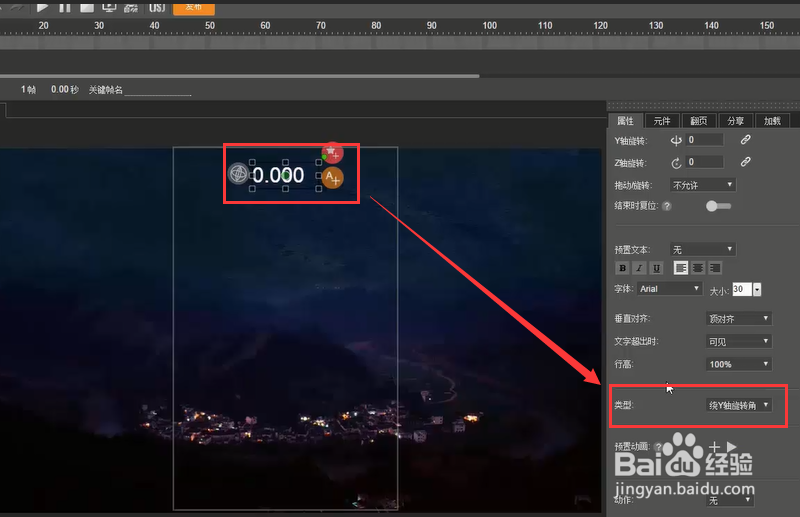 5/7
5/7点击选中“舞台”的图片,在图片“属性”面板下找到“左”数值右边的“关联”按钮,点击。
 6/7
6/7在“左”的关联下拉菜单下设置关联属性:关联对象:“陀螺仪”关联属性:“文本取值”关联方式:“自动关联”当主控量=“-50”时被控量=“0”当主控量=“50”时被控量=“649.8”(图像的极左值)
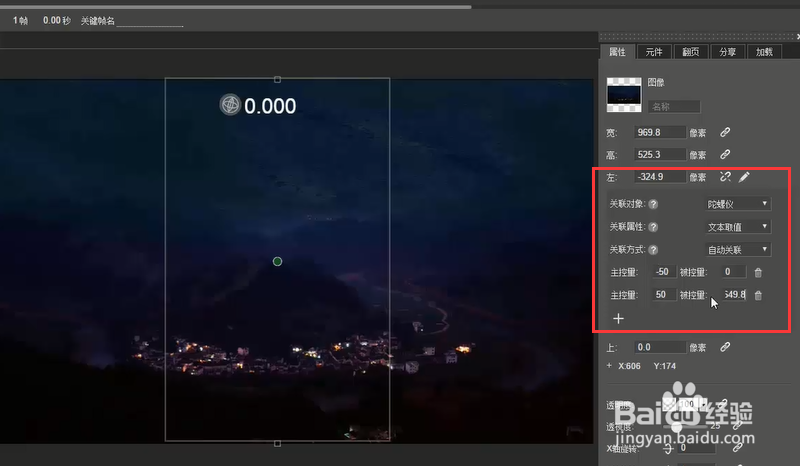 7/7
7/7点击“保存”,通过扫描二维码查看我们的作品,晃动手机即可看到图片与陀螺仪数值变化的关联情况。
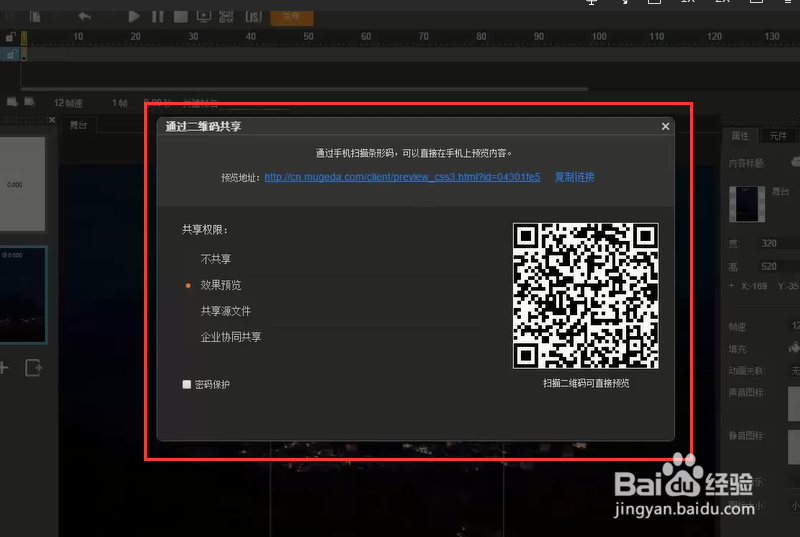 木疙瘩陀螺仪H5
木疙瘩陀螺仪H5 版权声明:
1、本文系转载,版权归原作者所有,旨在传递信息,不代表看本站的观点和立场。
2、本站仅提供信息发布平台,不承担相关法律责任。
3、若侵犯您的版权或隐私,请联系本站管理员删除。
4、文章链接:http://www.1haoku.cn/art_815305.html
上一篇:Excel条件设置填充样式怎么设置
下一篇:电脑版WPS如何修改头像
 订阅
订阅